Comment recadrer des photos sur iPhone ou iPad
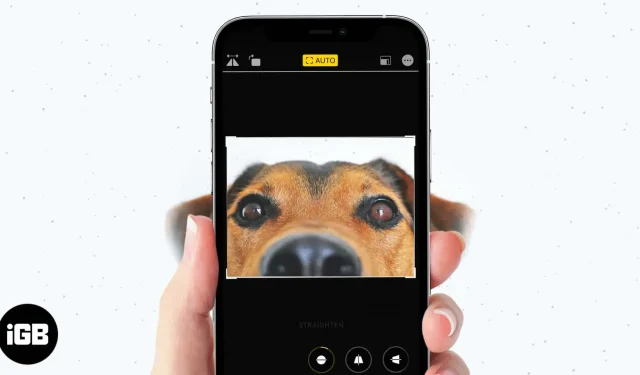
Il existe de nombreuses raisons pour lesquelles vous pourriez vouloir recadrer des photos sur votre iPhone ou iPad. Peut-être que vous ne voulez qu’une certaine partie de l’image, ou vous devez redimensionner la photo pour la publier sur Instagram et d’autres applications de médias sociaux.
Dans tous les cas, vous pouvez rapidement recadrer et redimensionner une image dans l’application Photos. De plus, vous pouvez également revenir à la photo d’origine à tout moment. Continuez à lire ci-dessous pour tous les détails.
Comment recadrer automatiquement des photos sur iPhone
Votre iPhone vous permet de sélectionner un format d’image prédéfini pour recadrer automatiquement votre photo à la bonne taille. Voici comment:
- Ouvrez l’application Photos et appuyez sur l’image que vous souhaitez modifier.
- Cliquez sur « Modifier » dans le coin supérieur droit.
- Appuyez ensuite sur l’icône de recadrage/rotation en bas de l’écran.
- Appuyez sur l’icône de recadrage en haut, qui ressemble à trois rectangles en un.
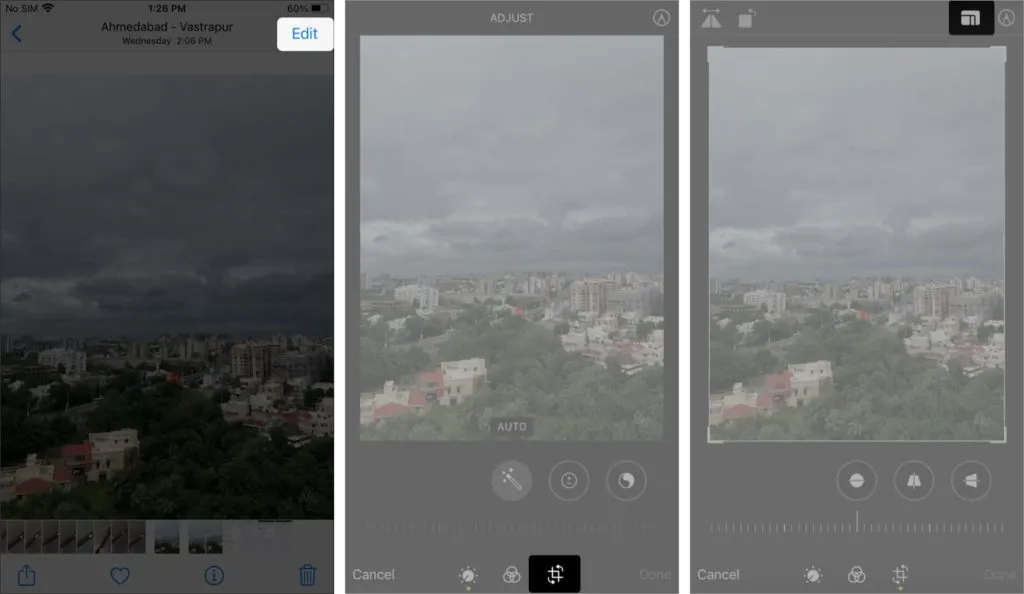
- Choisissez un format d’image parmi les options.
- Choisissez un recadrage horizontal ou vertical.
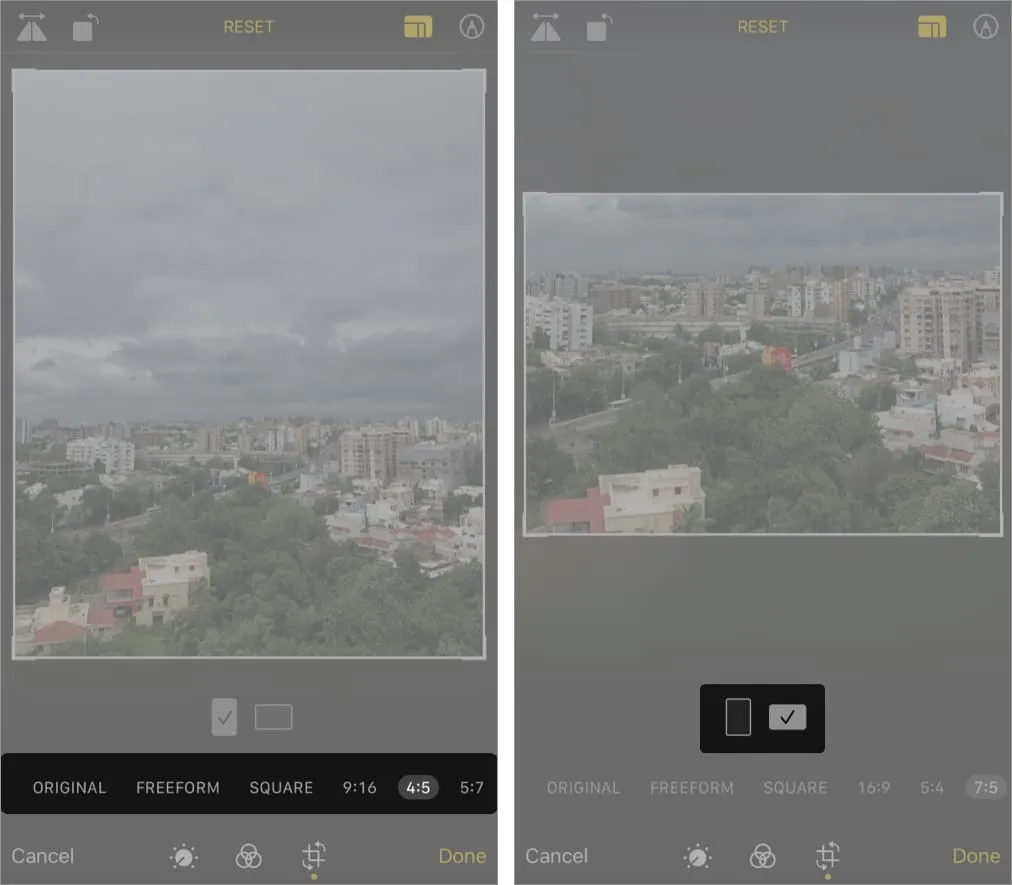
- Cliquez sur Terminé.
Comment recadrer manuellement une image sur iPhone
- Ouvrez l’application Photos et appuyez sur l’image que vous souhaitez modifier.
- Cliquez sur « Modifier » dans le coin supérieur droit.
- Appuyez ensuite sur l’icône de recadrage/rotation en bas de l’écran.
- Appuyez sur l’icône de recadrage en haut, qui ressemble à trois rectangles en un.
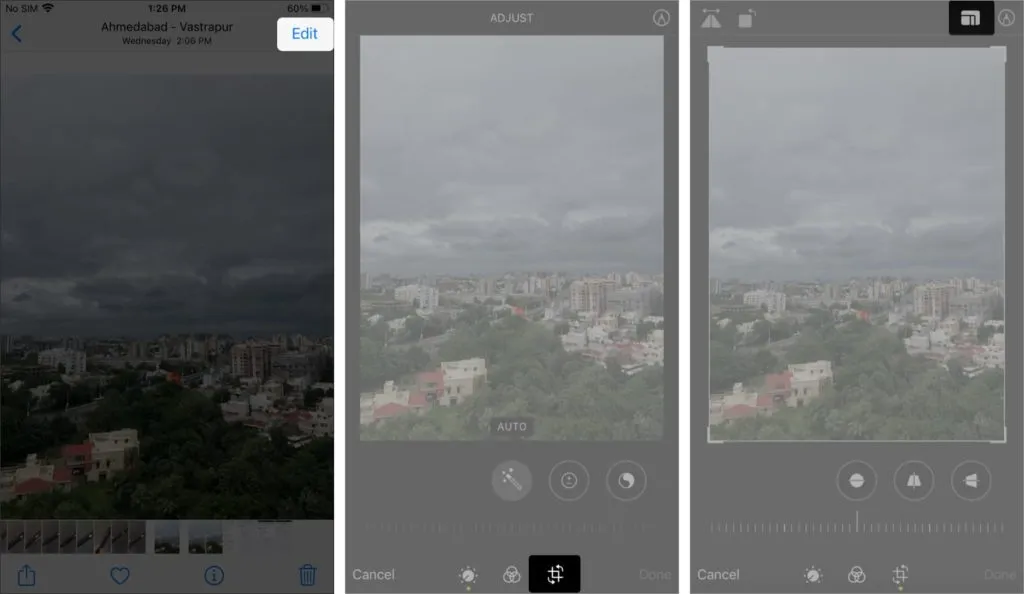
- Faites glisser les bords et les coins avec votre doigt pour encadrer la zone recadrée.
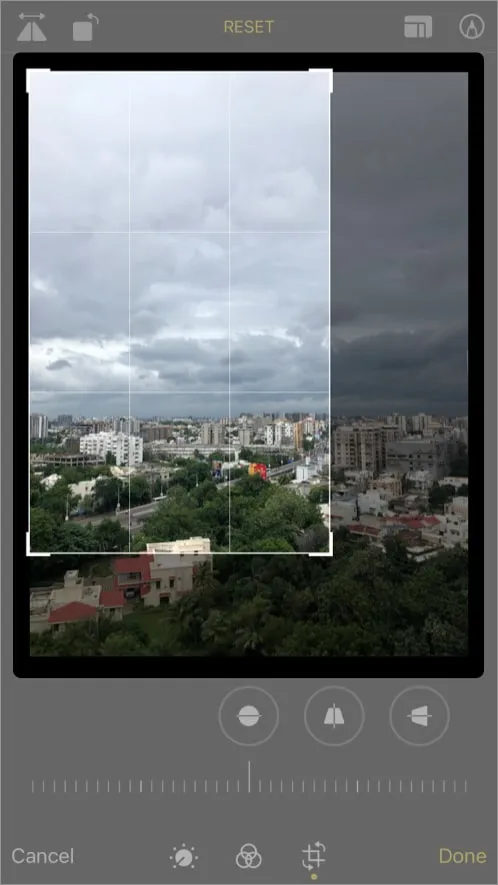
- Lorsque tout est satisfait, cliquez sur Terminer.
Lorsque vous recadrez une photo sur votre iPhone ou iPad, l’image recadrée remplace le fichier d’origine. Mais il est facile de revenir à l’image non recadrée d’origine.
Comment annuler le recadrage et revenir à la photo d’origine
- Ouvrez l’application Photos et appuyez sur la photo recadrée.
- Cliquez sur « Modifier » dans le coin supérieur droit.
- Cliquez ensuite sur « Retour » en bas.
- Cliquez sur « Revenir à l’original » pour confirmer.
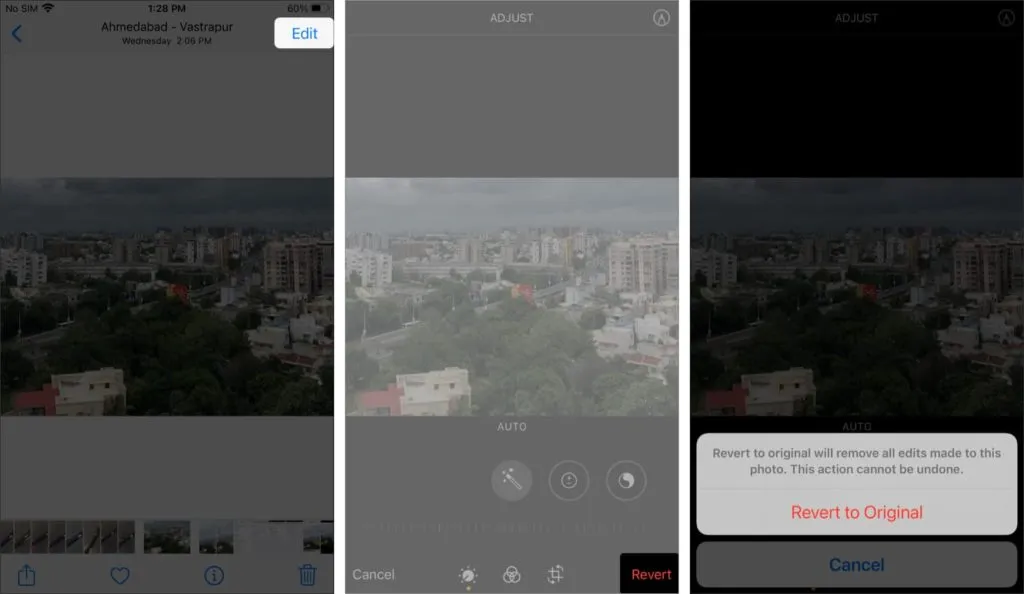
C’est à peu près ça. Comme vous pouvez le voir, recadrer des images dans l’application Photos est très simple. Cependant, si vous voulez faire quelque chose de plus avancé comme recadrer une image dans un cercle ou réduire la taille de fichier d’une image, vous devriez essayer certaines des meilleures applications de retouche photo tierces qui peuvent vous aider. Faites-moi savoir dans les commentaires ci-dessous si vous avez des questions.
Laisser un commentaire